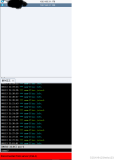vnc搭建及使用:
1.在服务器上sudo apt-get install vnc4server
su duqiang(user name)
执行vncserver :n (n为vnc编号,视具体而定),输入密码xxx
(vncpasswd 修改密码)
2.在客户端安装vncviewer,输入服务器ip:n(n为vnc编号)和密码xxx
如果多个vnc用户使用,那么修改/etc/sysconfig/vncservers文件
将VNCSERVERS="1:taiguoqin 2:duqiang 3:anhuizhong 4:hanliang 5:xufei 6:xiajianlong 7:zhaojing6" 对应修改一下,重启即可。
这个开机即可启动相应的vncserver,不需要手动干预。
如果不能可视化:
修改 .vnc/xstartup文件并保存,并sudo chmod 755 /etc/X11/xinit/xinitrc。
取消unset和exec开始的行的注释,注释以xsetroot,vnccon**,xterm和twm开始的行。执行后看起来像这样:
#!/bin/sh
# Uncomment the following two lines for normal desktop:
unset SESSION_MANAGER
exec /etc/X11/xinit/xinitrc
[ -x /etc/vnc/xstartup ] && exec /etc/vnc/xstartup
[ -r $HOME/.Xresources ] && xrdb $HOME/.Xresources
#xsetroot -solid grey
#vnccon** -iconic &
#x-terminal-emulator -geometry 80x24+10+10 -ls -title "$VNCDESKTOP Desktop" &
#x-window-manager &
重启某个用户vnc
1.首要要知道该用户vnc编号,可以使用ps aux |grep vnc 来查看,假设为1
2.vncserver -kill :1(注意要有空格)
3.重新在该用户下,执行vncserver即可。
ubuntu上解决vnc 不能看到桌面的问题:
1.修改/home/xxx/.vnc/xstartup
将twm&注释掉,改成gnome-session&
2.重启一下该用户vnc,具体方法见上面。
使用端口映射,来远程vnc到自己的笔记本:
1.路由器上设置转发规则,映射 5901端口(:1)
2.vnc 172.16.14.79:1 即可
====================================================
UBUNTU上VNC 配置
Ubuntu下设置VNCServer
Virtual Network Computing(VNC)是进行远程桌面控制的一个软件。客户端的键盘输入和鼠标操作通过网络传输到远程服务器,控制服务器的操作。服务器的图形界面 通过网络传输会客户端显示给用户。给你的感觉就像直接在操作本地计算机一样,只是所有的程序和命令都是在服务器端执行。
1、打开一个Terminal window
2、下载 vnc4server :
sudo apt-get install vnc4server
3、启动vnc4server:
vnc4server
此时系统会提示你输入密码,在通过客户端链接时将会用到这个密码。
输入完密码后你将看到类似下边的提示:
New '****3 (****)' desktop is ****:3 (****代表主机名)
Take notice of the number after the colon (, in this case it is "3."
启动完vnc4server后在你的主目录下将会产生一个.vnc的目录。
此时就可以通过vnc客户端链接到服务器了。
4、停止一个vnc4server
vnc4server -kill :3
根据你启动时获得的数字替换此处的3。
5、打开 .vnc/xstartup 文件并编辑:
gedit /.vnc/xstartup
文件看起来将是这样的:
#!/bin/sh
# Uncomment the following two lines for normal desktop:
# unset SESSION_MANAGER
# exec /etc/X11/xinit/xinitrc
[ -x /etc/vnc/xstartup ] && exec /etc/vnc/xstartup
[ -r $HOME/.Xresources ] && xrdb $HOME/.Xresources
xsetroot -solid grey
vnccon** -iconic &
x-terminal-emulator -geometry 80x24+10+10 -ls -title "$VNCDESKTOP Desktop" &
x-window-manager &
6、修改 .vnc/xstartup文件并保存
取消unset和exec开始的行的注释,注释以xsetroot,vnccon**,xterm和twm开始的行。执行后看起来像这样:
#!/bin/sh
# Uncomment the following two lines for normal desktop:
unset SESSION_MANAGER
exec /etc/X11/xinit/xinitrc
[ -x /etc/vnc/xstartup ] && exec /etc/vnc/xstartup
[ -r $HOME/.Xresources ] && xrdb $HOME/.Xresources
#xsetroot -solid grey
#vnccon** -iconic &
#x-terminal-emulator -geometry 80x24+10+10 -ls -title "$VNCDESKTOP Desktop" &
#x-window-manager &
7、修改/etc/X11/xinit/xinitrc文件的许可,使其可执行:
sudo chmod 755 /etc/X11/xinit/xinitrc
8、启动vnc4server:
vnc4server
注意:记住此处冒号后提示的数字
9、从另外的电脑登录这台服务器:
vncviewer remote-server:3
按照提示输入你在第三部输入的密码,成功进入远程桌面。
10、若前面执行失败导致在VNC下看不到图形界面,鼠标变成"X"形状,请查看第七条是否执行过,同时将刚建过的VNCServer删掉,vncserver -kill :1(1代表前面启动的vncserver序号)
11、Ubuntu 10.10下增添了对Windows键的定义,在里面被定义为Super键,当用户在VNC下按下字母"d"时,会被错误的当做返回桌面的快捷方式导致d无法被输入,此时可修改快捷键方式来避免此bug,新打开一个终端,在里面输入:gconf-editor,这样会弹出一个对话框,到“Apps->Metacity->Global keybingdings"中找“show desktop”,将其默认值<Super>D改为<Ctl><Alt>D即可。
修改VNC分辨率大小
直接使用命令修改本次生效
[root@secdb ~]# vncserver -geometry 800x600
修改配置文件vi /etc/sysconfig/vncservers
VNCSERVERS="1:root 2:oracle"
VNCSERVERARGS[1]="-geometry 1024x768"
VNCSERVERARGS[2]="-geometry 1024x768"
例如我们可以将最后一行内容调整为如下
VNCSERVERARGS[2]="-geometry 800x600"
然后重启vncserver服务